Tecnología
La función ‘oculta’ de Google que sirve para usar Gmail sin tener conexión a internet
La aplicación de mensajería ha evolucionado para brindar un servicio completo y personalizado.

Actualmente, los usuarios tienen a su disposición un extenso catálogo de herramientas para comunicarse de manera rápida, segura y eficiente. Una de estas es Gmail, el servicio de correo electrónico de Google, que permite interactuar con amigos y familiares, resolver asuntos de trabajo y realizar todo tipo de trámites.
En general, los sistemas de mensajería requieren de internet para enviar y recibir mensajes, así como para acceder a todas sus funciones. Sin embargo, hay situaciones en las que no se cuenta con una buena conexión, lo que dificulta aún más navegar por el servicio.
Aunque puede resultar frustrante para las personas que dependen de esta aplicación en su día a día, existen algunos trucos para acceder al servicio sin necesidad de internet.
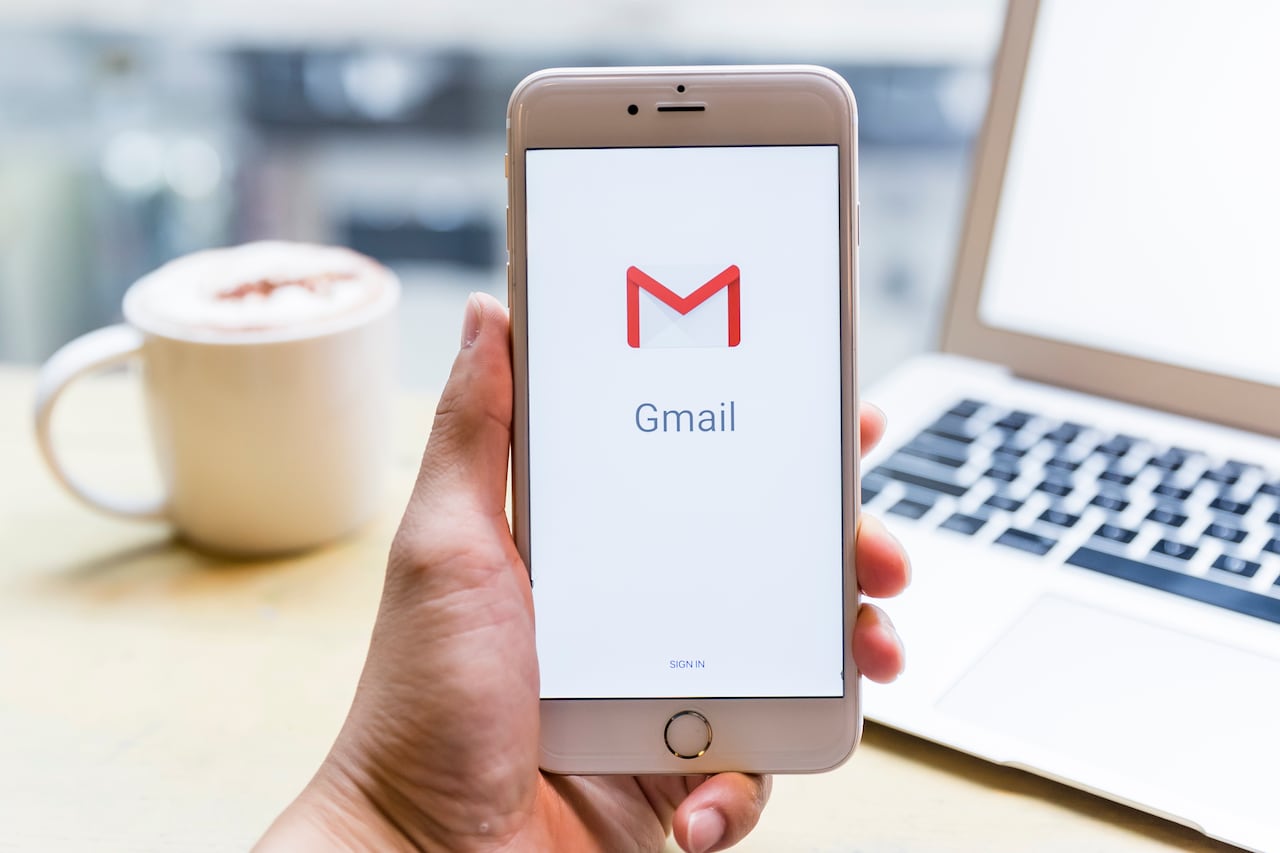
Desde su centro de ayuda, el gigante tecnológico explica que, a través de Workspace, se puede usar Gmail sin conexión. Esto permite a los usuarios leer, escribir, buscar, eliminar y etiquetar mensajes de correo electrónico sin problemas.
Lo más leído
Cuando el usuario recupere la conectividad, la aplicación se actualizará automáticamente, enviando los mensajes que están en la bandeja de salida y descargando los nuevos mensajes retenidos en la bandeja de entrada.
“De manera predeterminada, Gmail almacena los correos de los últimos 30 días, incluidos los archivos adjuntos. Los mensajes de spam y los que están en la papelera no se almacenan”, señalan.
Aunque no es complejo de usar, se deben tener en cuenta algunos requisitos para evitar inconvenientes al momento de experimentar:
2. Gmail debe estar abierto solo en una pestaña del navegador.
3. Un administrador debe habilitar Gmail sin conexión en la consola de administración.
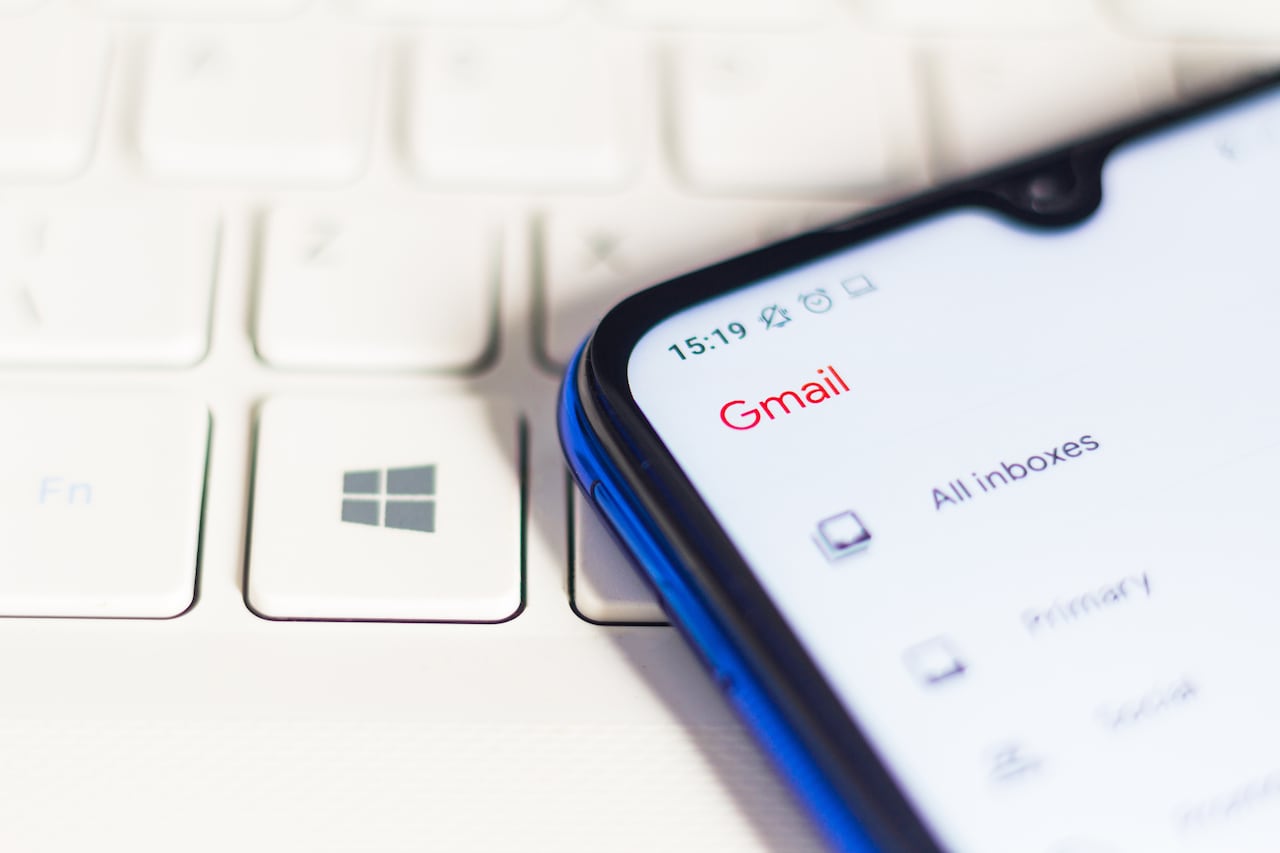
Teniendo esto claro, el primer paso es habilitar el acceso sin conexión a Gmail para los usuarios. Esto debe hacerlo el administrador desde la configuración de la siguiente manera:
1. Iniciar sesión con una cuenta de administrador.
2. Ir al menú en la sección de “Aplicaciones” > “Google Workspace” > “Gmail” y, finalmente, “Configuración de usuario”.
3. Marcar la pestaña “Gmail en la web sin conexión” para habilitarla.
4. Pulsar en “Guardar”.
Por otro lado, cuando no se es administrador, los usuarios que quieran acceder a esta función deben activarla también desde la sección de configuración:
1. Ingresar a la bandeja de entrada de la aplicación y pulsar en “Configuración”.
2. Marcar la casilla “Sin conexión” > “Habilitar el acceso sin conexión”.
3. Hacer algunos ajustes de seguridad según lo que deseen hacer con el contenido sin conexión una vez cierren la sesión de su cuenta de Google. Pueden elegir entre mantener los datos sin conexión en su ordenador o eliminarlos.
“Si un administrador habilita la opción de retirar contenido sin conexión cuando los usuarios cierran sesión en su cuenta, esos usuarios no podrán modificar esta opción en la configuración de Gmail”, agregan.


